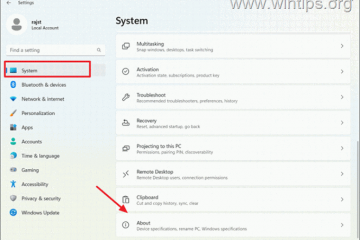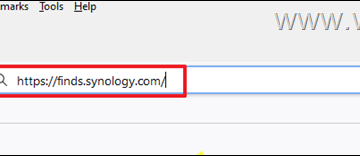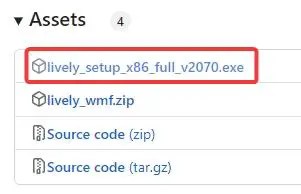Artikel ini menerangkan pemasangan bahasa tambahan untuk Akses suara dalam Windows 11.
Akses suara ialah pengalaman baharu yang membolehkan sesiapa sahaja mengawal PC mereka dan menghantar mesej teks menggunakan suara mereka. Dengan akses Suara, pengguna boleh menavigasi antara muka Windows, membuka aplikasi dan melaksanakan perintah, semuanya melalui perintah yang dituturkan.
Apabila anda menghidupkan akses Suara buat pertama kali, ia akan menggesa anda memuat turun akses suara fail bahasa untuk digunakan oleh pengecaman pertuturan pada peranti.
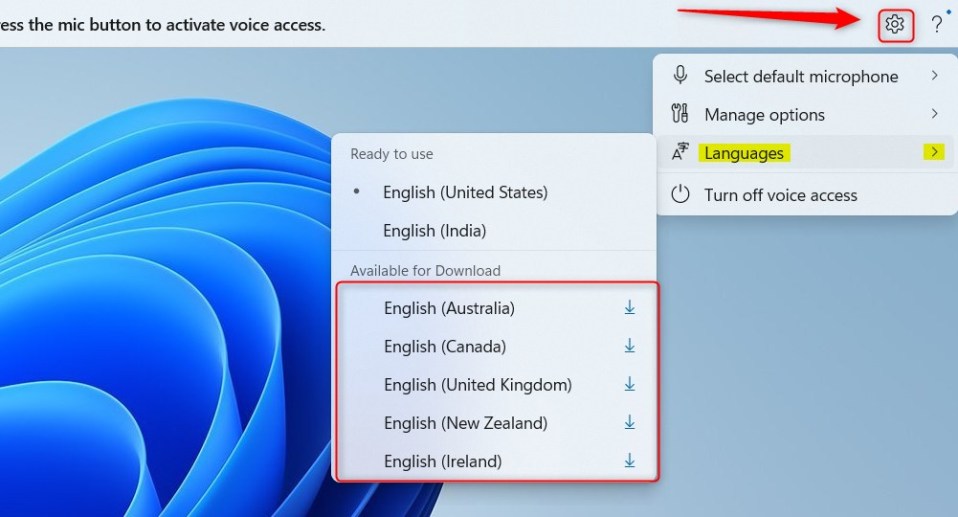
Pada mulanya, hanya bahasa Inggeris AS disokong. Sokongan telah disertakan untuk dialek berikut – Bahasa Inggeris – AS, Inggeris – UK, Inggeris – India, Inggeris – New Zealand, Inggeris – Kanada dan Inggeris – Australia.
The kali pertama anda melancarkan akses suara, Windows menyemak sama ada bahasa paparan anda disokong. Jika ya, anda boleh meneruskan dengan pengalaman persediaan. Langkah-langkah di bawah menunjukkan kepada anda bagaimana jika anda menggunakan akses Suara dalam satu bahasa dan ingin menukar.
Pasang bahasa Bahasa akses Suara
Seperti yang dinyatakan di atas, Akses Suara dalam Windows mempunyai sokongan untuk lebih banyak lagi bahasa. Jika anda ingin memasang pek bahasa dengan akses Suara, gunakan langkah di bawah.
Mula-mula, hidupkan akses Suara.
Setelah akses Suara dimulakan, bar kawalan baharu dipaparkan di bahagian atas skrin anda. Seterusnya, klik ikon Tetapan (gear) pada bar alat akses suara dan pilih jubin Bahasa untuk mengembangkannya.
Kemudian, pada menu konteks, di bawah Tersedia untuk Muat Turun, pilih bahasa yang disokong untuk dipasang.
Setelah anda memilih bahasa untuk dimuat turun, pop timbul-up dengan butang Muat turun akan muncul di bahagian atas skrin anda.
Klik pada Muat turun untuk memuat turun pek bahasa baharu untuk akses Suara. Muat Turun mungkin mengambil masa beberapa minit.

Selepas memuat turun, bahasa akan tersedia dan sedia untuk digunakan dengan akses Suara.
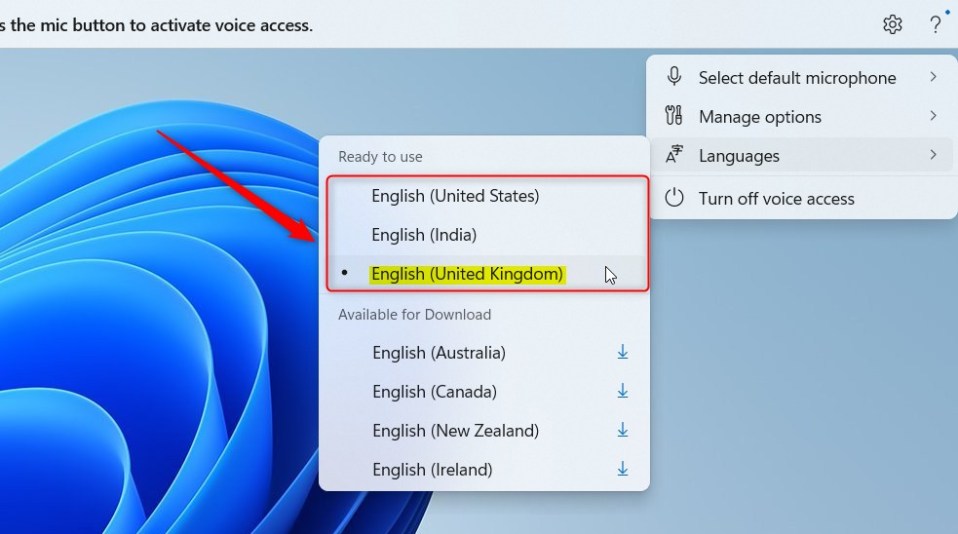
Anda boleh bertukar kepada bahasa lain pada bila-bila masa daripada Tetapan Akses Suara > Bahasa.
Itu sepatutnya melakukannya!
Rujukan:
Kesimpulan:
Ini siaran menunjukkan kepada anda cara memasang bahasa dengan akses Suara dalam Windows 11. Jika anda menemui sebarang ralat di atas atau mempunyai sesuatu untuk ditambah, sila gunakan borang ulasan di bawah.